|
|
主题: 这个这个......效果
|

无敌小老鼠
职务:普通成员
等级:3
金币:2.0
发贴:1289
|
#162004/3/23 16:54:40
图片如下: 
|

无敌小老鼠
职务:普通成员
等级:3
金币:2.0
发贴:1289
|
#172004/3/23 16:57:12
图片如下: 
|

无敌小老鼠
职务:普通成员
等级:3
金币:2.0
发贴:1289
|
#182004/3/23 16:57:42
图片如下: 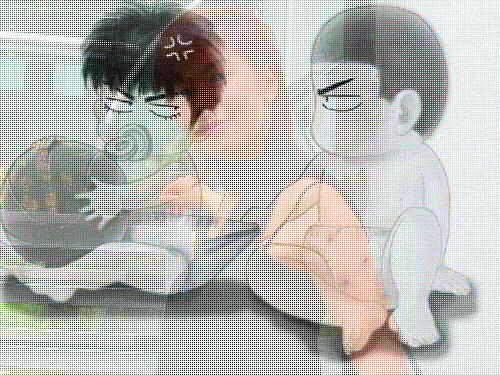
|

sfs09
职务:普通成员
等级:1
金币:0.0
发贴:2
|
|

飘
职务:普通成员
等级:1
金币:0.0
发贴:52
|
#202004/8/14 17:28:12
本人潜水者也想知道此图的制作方法。但贴的教程图片看不到了。麻烦再贴一下教程
|

般若波罗密
职务:版主
等级:6
金币:20.6
发贴:4508
|
|

数字世界的后花园
职务:普通成员
等级:2
金币:2.0
发贴:517
|
#222004/8/15 11:38:48
半色调的其它用途
|

碧海青天
职务:普通成员
等级:2
金币:0.0
发贴:235
|
|
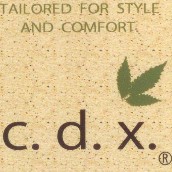
MINISUN
职务:普通成员
等级:2
金币:8.9
发贴:684
|
#242004/8/15 23:11:36
呵呵,好是好,不过。。。
|

frostyblade
职务:普通成员
等级:1
金币:0.0
发贴:2
|
#252004/8/16 0:10:07
志比天高的图片我全看不到~一堆叉叉~~~~~怎么回事呢T-T
|

飘
职务:普通成员
等级:1
金币:0.0
发贴:52
|
#262004/9/7 9:24:40
好
编辑历史:[此帖最近一次被 lovepassword 编辑过(编辑时间:2004-09-07 09:40:48)]
|

胖嘟嘟
职务:普通成员
等级:1
金币:0.0
发贴:51
|
#272004/9/23 13:45:50
是的一堆叉叉..
不过另有教程
|

快乐一生
职务:普通成员
等级:2
金币:24.0
发贴:739
|
#282005/2/11 15:18:41
图片如下: 
学习交流
|

jingxg
职务:普通成员
等级:1
金币:0.0
发贴:19
|
#292005/2/11 15:36:18
是魔术照片
|

快乐一生
职务:普通成员
等级:2
金币:24.0
发贴:739
|
#302005/2/11 15:36:34
图片如下: 
学习交流
|



